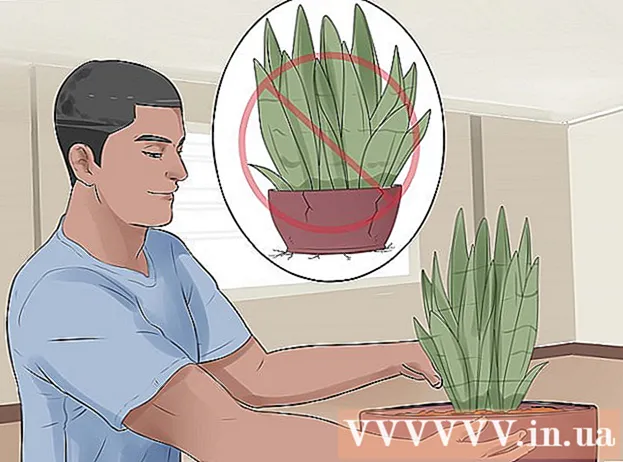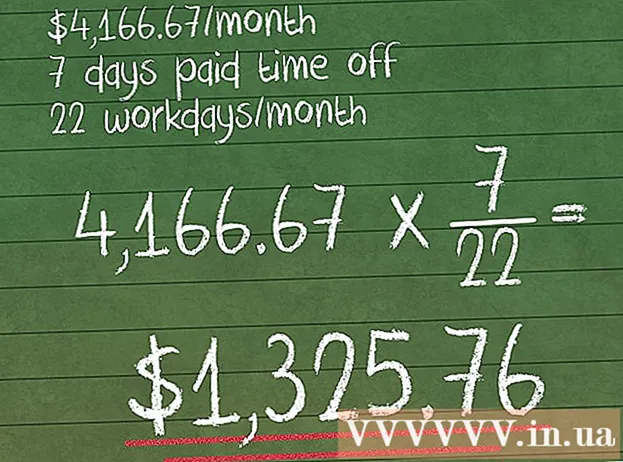Autor:
Lewis Jackson
Datum Stvaranja:
5 Svibanj 2021
Datum Ažuriranja:
1 Srpanj 2024

Sadržaj
Ovaj wikiHow vas uči kako registrirati DLL, odnosno stvoriti put od datoteke do Windows registra. Registriranje DLL-ova može popraviti pogreške pri pokretanju nekih programa, ali većina DLL-ova već je registrirana ili ne podržava postupak registracije.Napomena: Ne možete registrirati unaprijed instalirane DLL-ove na Windows računalu, jer su ove datoteke vrlo važne za rad sustava, a Windows ažuriranja popravit će sve zastarjele ili pogrešno korištene DLL datoteke. vlast.
Koraci
Metoda 1 od 2: Registrirajte DLL datoteku
. Kliknite logotip sustava Windows u donjem lijevom kutu zaslona.

Naredbeni redak.- Klik Pokreni kao administrator (Pokreni kao administrator)
- Klik Da kad se opcija pojavi.
. Kliknite logotip sustava Windows u donjem lijevom kutu zaslona.
Naredbeni redak.
- Klik Pokreni kao administrator
- Klik Da kad se opcija pojavi.

(ili pritisnite ⊞ Pobijedi+E).- Klik Ovo računalo s lijeve strane prozora.
- Dvaput pritisnite tvrdi disk OS (C :) računala.
- Pomaknite se prema dolje (ako je potrebno) dok ne vidite datoteku pod nazivom "regdll".

Kopirajte ovu datoteku na radnu površinu. Da biste spremili promjene, morate kopirati datoteku "regdll" na radnu površinu:- Kliknite datoteku da biste je odabrali.
- Pritisnite Ctrl+C.
- Kliknite na radnu površinu.
- Pritisnite Ctrl+V.
Otvorite popis datoteka u Notepadu. Kliknite datoteku na radnoj površini da biste je odabrali, a zatim:
- Desnom tipkom miša kliknite datoteku "regdll".
- Kliknite padajući izbornik Uredi (Uredi)
Izbrišite nepotrebne DLL staze. Iako nije potreban, ovaj će korak znatno skratiti vrijeme registracije DLL datoteke. Možete izbrisati bilo koji redak teksta na sljedeći put:
- C: Windows WinSXS Ovi se retci teksta nalaze negdje u donjoj četvrtini ili više dokumenta.
- C: Windows Temp - Ove ćete retke pronaći i blizu unosa linije "WinSXS" ranije.
- C: Windows $ patchcache $ Te je crte teže pronaći. Možete pretraživati pritiskom na Ctrl+F, uvoz $ patchcache $ kliknite pa kliknite Pronađi sljedeće (Pronađi sljedeće).
Dodajte naredbu "Regenez" u svaki redak teksta. To možete učiniti pomoću značajke "Pronađi i zamijeni" na Notepadu:
- Klik Uredi.
- Klik Zamijeni ... (Zamijeni) na padajućem izborniku.
- Uvoz c: u okvir za tekst "Pronađi što".
- Uvoz RegSvr32.exe / s c: u okvir za tekst "Zamijeni s".
- Klik Zamjeni sve (Zamjeni sve)
- Izađi iz prozora.
Spremite promjene i izađite iz Bilježnice. Pritisnite Ctrl+S da biste spremili promjene i kliknite na znak x u gornjem desnom kutu prozora Notepad za zatvaranje. Sada ste spremni za pokretanje datoteke "regdll.bat".
Pokrenite datoteku. Desnom tipkom miša kliknite datoteku "regdll.bat", odaberite Pokreni kao administrator i kliknite Da kada se pojavi upit za pokretanje datoteke u naredbenom retku. Command Prompt započet će s registracijom svih dostupnih DLL-ova; To može potrajati, pa morate biti sigurni da je računalo priključeno cijelo vrijeme.
Izlaz iz naredbenog retka. Nakon završetka postupka možete zatvoriti naredbeni redak. Dakle, DLL-ovi računala su registrirani. oglas
Savjet
- Operacija odjave DLL-a korisna je ako želite izbrisati datoteke jer svaka registrirana DLL datoteka postaje "samo za čitanje" i tako je nećete moći izbrisati bez prethodne odjave .
Upozorenje
- DLL datoteke su vrlo važne za pravilno funkcioniranje sustava Windows. Iako nije lako izbrisati ili izmijeniti DLL, ako to slučajno učinite, to može naštetiti vašem računalu.